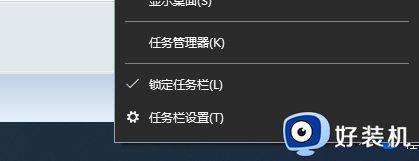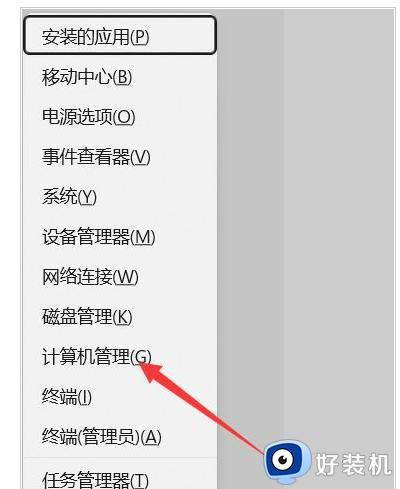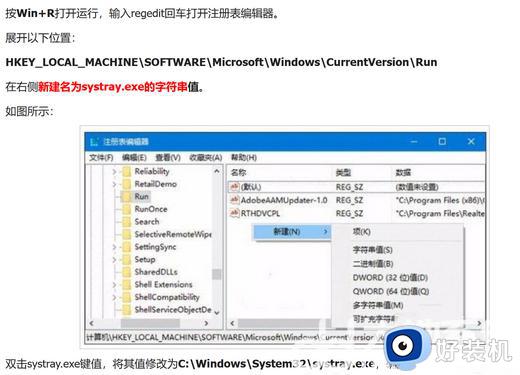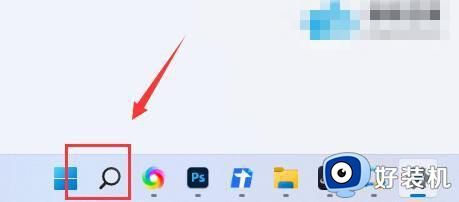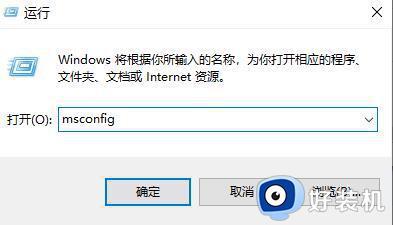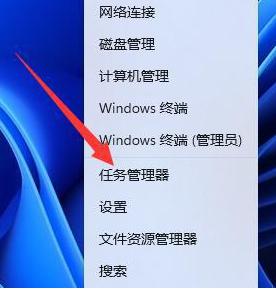win11搜索栏点击无反应怎么办 win11搜索栏点击没反应如何解决
我们在使用win11电脑的过程中,可以通过系统桌面底下任务栏中的搜索栏来进行查找相关文件路径,然而有小伙伴却反馈自己win11系统中的搜索栏无论怎么点击都是没反应,对此win11搜索栏点击无反应怎么办呢?接下来小编就来教大家win11搜索栏点击没反应解决方法。
推荐下载:win11正式版下载
具体方法:
1、首先我们可以按下键盘的“win+R”调出运行。

2、然后在其中输入“regedit”回车确定打开注册表编辑器。
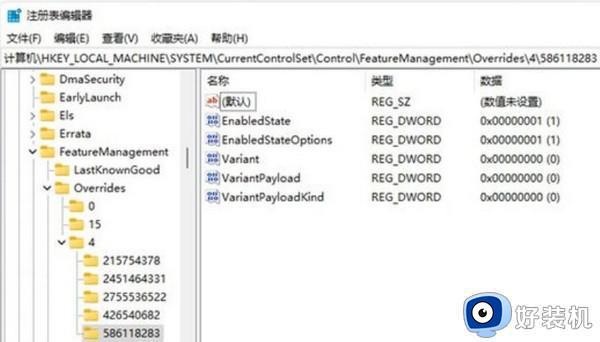
3、然后在上方路径中输入“HKEY_LOCAL_MACHINESOFTWAREMicrosoftWindowsCurrentVersionExplorerFolderTypes{ef87b4cb-f2ce-4785-8658-4ca6c63e38c6}TopViews”
4、接着找到其中的“{00000000-0000-0000-0000-000000000000}”删除即可。
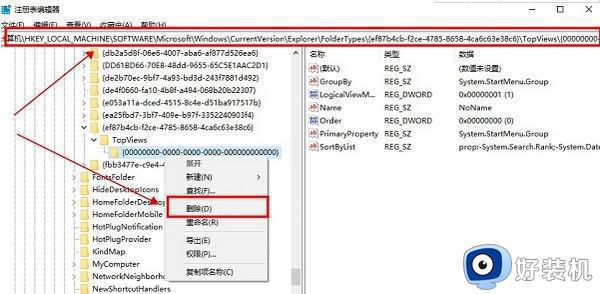
5、接着再定位到如下位置“HKEY_LOCAL_MACHINESOFTWAREWow6432NodeMicrosoftWindowsCurrentVersionExplorerFolderTypes{ef87b4cb-f2ce-4785-8658-4ca6c63e38c6}TopViews”
6、然后删除“{00000000-0000-0000-0000-000000000000}”即可。
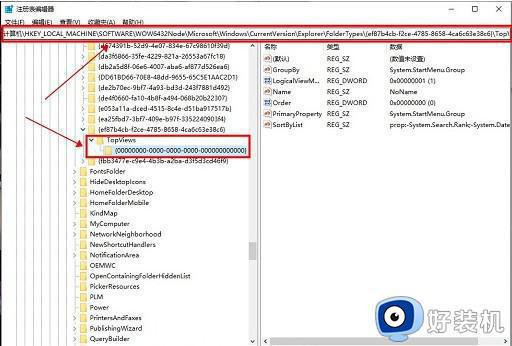
以上就是小编告诉大家的win11搜索栏点击没反应解决方法了,有出现这种现象的小伙伴不妨根据小编的方法来解决吧,希望能够对大家有所帮助。